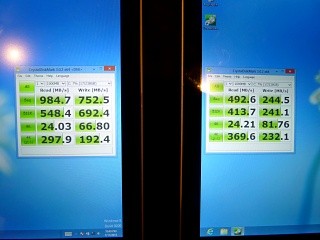セーブデータをリストアする
最後に、ゲームのセーブデータのリストアを行う。セーブデータをリストアするには、バックアップしたときと同じアカウントでPSNにサインインする必要がある。
PSNにサインインしたら(図35)、PSボタンを押してホーム画面を呼び出し、メニューから「設定」→「アプリケーションセーブデータ管理」→「USBストレージ機器のセーブデータ」→「本体ストレージにコピーする」の順に選択する(図36~38)。すると、本体にセーブされているセーブデータの一覧が表示されるので、順番に選択して、セーブデータのリストアを行う(図39~40)。